
 |
| |
|
|
|
#1
| |||||||
| |||||||
| شرح بالصور للفيس بوك بالتفصيل الممل  لقد أصبح ـ تقريبًا ـ من الضرورة الحياتية لكثير من الناس أن يكونوا اجتماعيين، حتى على الإنترنت! فالإنسان اجتماعي بطبعه، يحب مشاركة الأفكار والأخبار، وتبادل الصور والملفات مع الآخرين، ومع تطور الإنترنت ظهر ما يلبي تلك الحاجة للمشاركة بما يسمى بـ(المواقع الاجتماعية)، وهي ببساطة: المواقع التي تقدم خدمات؛ مثل: المحادثة الفورية، والرسائل الخاصة، والبريد الإلكتروني، والفيديو، والتدوين، ومشاركة الملفات، وغيرها من الخدمات، ومن أمثلة هذه المواقع المشهورة: فيس بوك، تويتر، ماي سبيس، هاي فايف، أوركت، وغيرها، أما في عالمنا العربي، فالأشهر بالتأكيد هو موقع فيس بوك. كيف بدأ موقع الفيس بوك؟ لقد بدأ الـفيس بوك ـ تقريبًا ـ منذ سنتين أو ثلاث سنوات، وقد أحدث هذا الموقع نقلة فعلية في الإنترنت العربي بشكل ملحوظ، ولهذا الموقع قصة شهيرة، بدأها مارك زوكربيرج؛ ذلك الشاب الذي لم يتجاوز الثلاثين عامًا، وكان قد أطلقه ـ بداية ـ وهو طالب في جامعة (هارفارد)؛ بهدف تجميع زملائه على الموقع، وتكوين مثل مجتمع افتراضي صغير، وكان ذلك في عام 2003 (حيث كان يبلغ من العمر 19 عامًا)، وبعدها توسع الموقع أكثر ليشمل الطلبة الجامعيين بوجه عام من جامعة (هارفرد) أو غيرها، وازداد توسعًا بعد ذلك ليتم إطلاقه عام 2006م بشكل رسمي ومتاح للجميع. كيف تستفيد من الفيس بوك؟ كثيرون ـ بالفعل ـ يعرفون الفيس بوك، ويقضون عليه أوقاتًا طويلة، ولكن كيف تستفيد ـ عمليًا ـ من وقتك عليه؟ يمكنك الاستفادة من الفيس بوك بطرق متعددة، وعلى مستويات مختلفة:
كيف تتعامل مع الفيس بوك؟ والآن ـ وبطريقة عملية تطبيقية ـ نعرفك على كيفية التعامل مع الـفيس بوك، ونبدأ ـ أولاً ـ بخطوات التسجيل في الموقع : 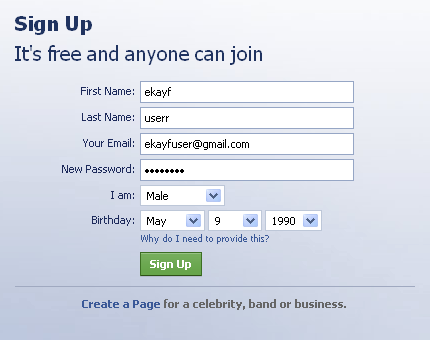 الخطوة الأولى: عليك أن تختار اسمك الأول والأخير للتسجيل في الموقع، ويشترط أن يكون واقعيا؛ فلا يكون اسمًا لشخص مشهور كـ(براك أوباما، أو مايكل جاكسون)، أو اسمًا لشيء معين كـ(نهر النيل)، أو كلمة مشهورة كـ(سوبر مان) فإن الموقع سيرفض ذلك غالبًا. وتكتب إميلك وكلمة السر وغيرها، كما هو موضح بالصورة ثم تختار (Sign Up). وفور ذلك سوف يظهر لك حروف وكلمات للتأكد من هويتك؛ فهو ليس آلة تقوم بالتسجيل كما بالصورة. 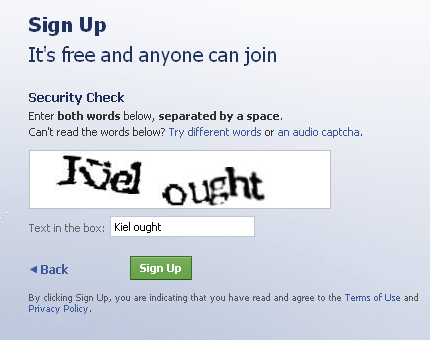 ثم يعرض عليك الفيس بوك إمكانية إضافة أصدقائك، أو دعوة آخرين للانضمام معك؛ ليكونوا أصدقاء لك. 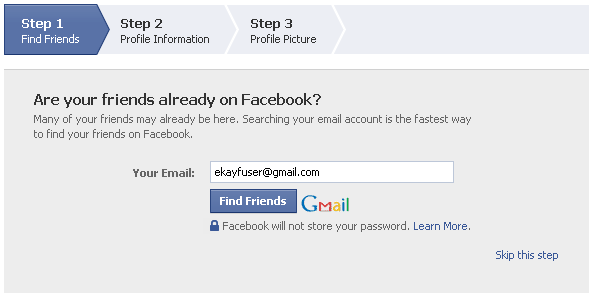 ويمكنك تخطي هذه الخطوة باختيار (Skip this step) ثم تأتي الخطوة التالية: وهي كتابة بعض بياناتك الشخصية:  أما الخطوة الثالثة والأخيرة: وفيها تختار الصورة المناسبة لملفك الشخصي في الفيس بوك: 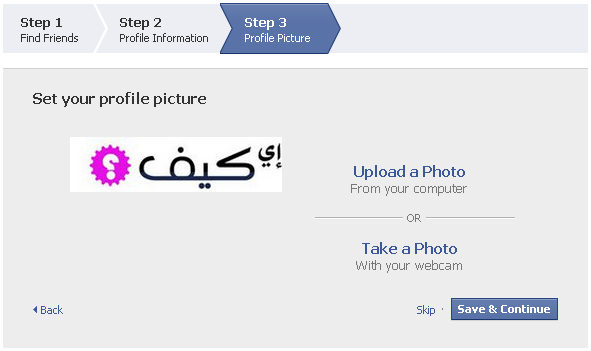 بعدها نختار (Save & Continue). 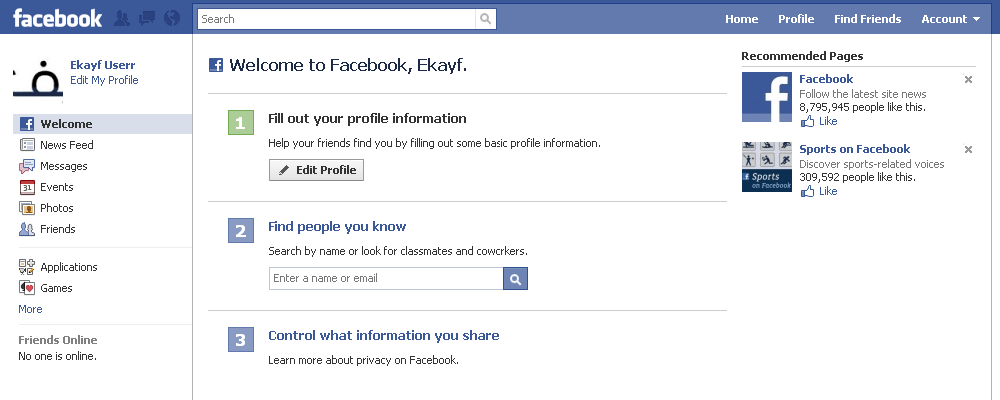 وبعد كل هذه الخطوات تظهر لنا الآن الصفحة الرئيسة للفيس بوك: وتحتوي على آخر التحديثات في الموقع، سواء من أصدقائك أو المجموعات أو الصفحات التي تتابعها، وعلى الجانب الأيمن تظهر بعض الإعلانات أو الاقتراحات؛ لإضافة الأصدقاء الجدد. أما على الجانب الأيسر؛ فيظهر وكأنه فهرس يمكنك أن تصل منه بسهولة لكل قسم من أقسام الفيس بوك سواء الرسائل (Messages) أو الأحداث (Events) أو الصور (Photos) أو الأصدقاء (Friends) أو التطبيقات (Applications) والألعاب (Games). كانت هذه نظرة شاملة لما هو على الفيس بوك، أما الآن فيمكنك كتابة بياناتك، والتي سيتعرف إليها زوار الموقع أو أصدقائك، ويمكنك إختيار رقم (1) من الصورة السابقة لتملأ بياناتك التالية:  ثم تحفظ الإعدادات بالضغط على (Save Changes). 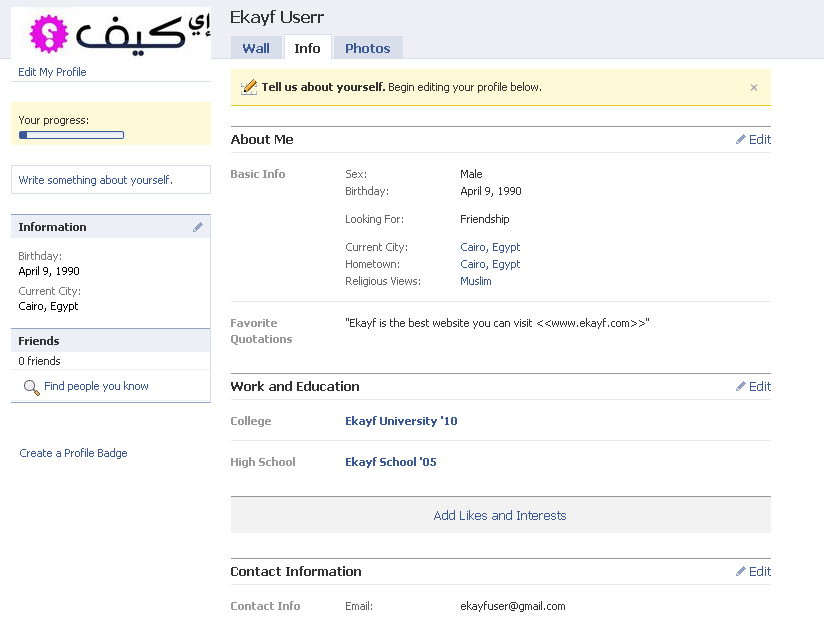 وهكذا يظهر ملفك الشخصي (Profile) في الفيس بوك. كيف تضيف الأصدقاء وتتواصل معهم على الفيس بوك؟ أنت الآن وحدك على الفيس بوك، ويلزمك التعرف إلى أصدقاء جدد؛ لتكوِّن مجتمعك الخاص على الفيس بوك؛ ولمعرفة ذلك نفترض مثلاً أن لك صديق وهذا إميله كما هو بالصورة (البحث بالإميل أفضل لإيجاد الشخص بسهولة ودقة أكثر) فلنبحث عنه بالإميل في شريط البحث بالأعلى.  فتظهر لنا نتائج البحث التالية: 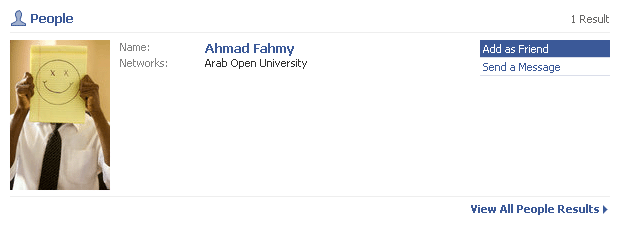 ثم نختار (Add as Friend)لإضافته كصديق، وبعد القبول سيظهر لك كل جديد يقوم به على صفحتك الرئيسية مثل هذه الصورة: 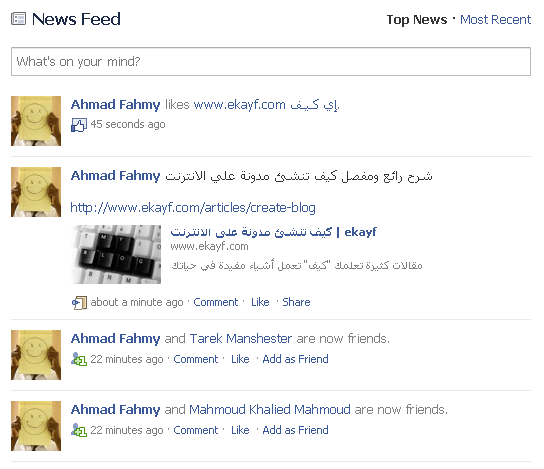 فيظهر لك مثلاً آخر تحديث قام به، وهو أنه اشترك في صفحة إي كيف على الفيس بوك وقد سجل إعجابه بها (Like). والتحديث الثاني وهو أنه قام بمشاركة هذا الموضوع "كيف تنشئ مدونة على الانترنت" على الفيس بوك. أما التحديثات الأخيرة، فهي أن صديقك قد أضاف بعض الأصدقاء، كما في الصورة أعلاه. يمكنك الآن الضغط على اسم صاحبك لتتعرف إليه أكثر من ملفه الشخصي(Profile): 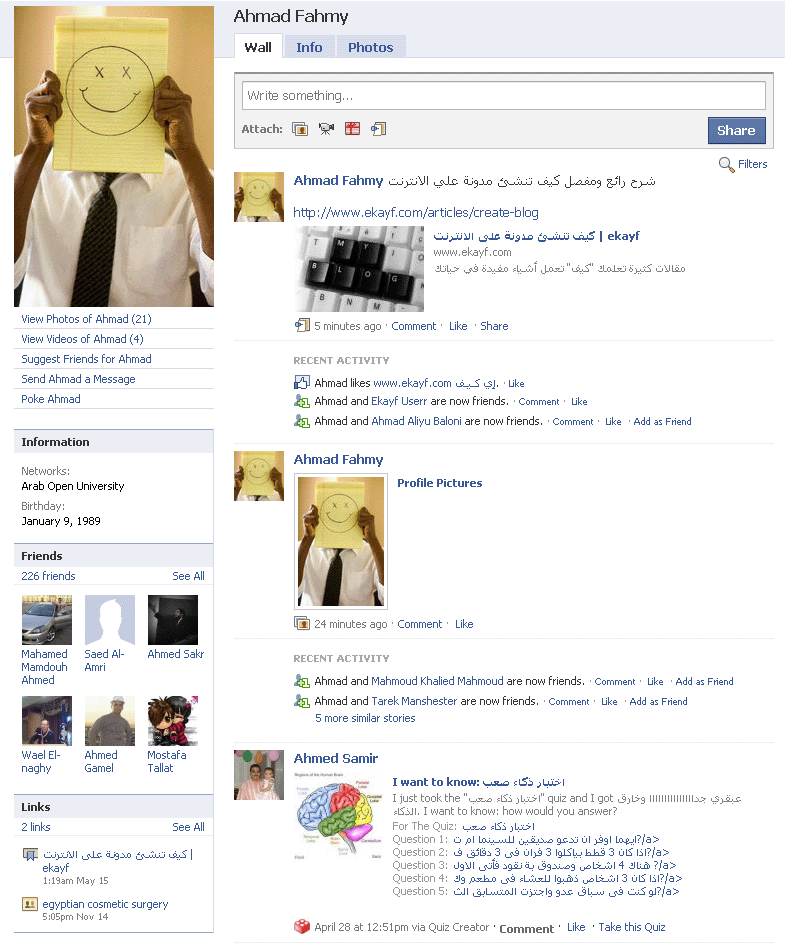 كيف تتواصل مع صديقك على الفيس بوك؟ والآن بعد أن أنشأت ملفك الشخصي على الفيس بوك، واستطعت إضافة أصدقاءك عليه، أنت على شوق للتواصل معهم؛ فكيف يمكنك ذلك؟ إذا أردت التواصل مع صديقك على الفيس بوك بإرسال رسالة له عليك: أولا: أن تختار من أسفل صورته الشخصية (Send Ahmad a Message). 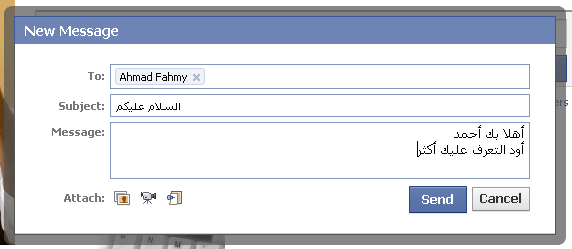 ثانيًا: بعد كتابة الرسالة، تقوم بالضغط على (Send) لإرسالها. 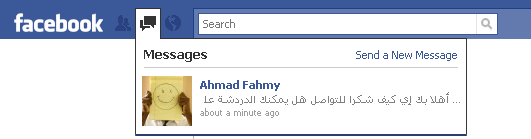 وهكذا قد رد عليك صديقك ـ كما نرى ـ حيث تظهر تلك الرسائل بالشريط الأعلى للموقع، ويتم تنبيهك فور وصول الرسالة،وما عليك إلا أن تضغط عليها لتفتحها. 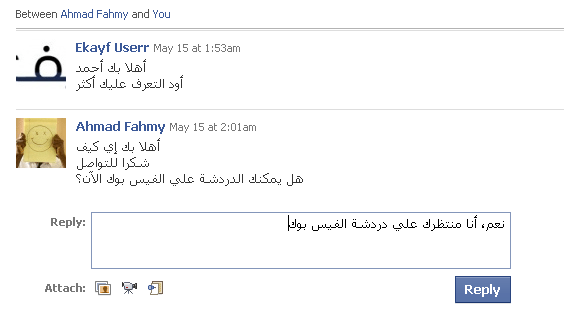 ها هي الرسالة التي رد عليك بها صديقك. كيف يمكنك الدردشة على الفيس بوك؟ من الشريط السفلي على الجانب الأيمن نجد خاصية الدردشة متاحة الآن، ولو كان صديقك على الفيس بوك فستجده متاحًا فلتبدأ معه المحادثة. 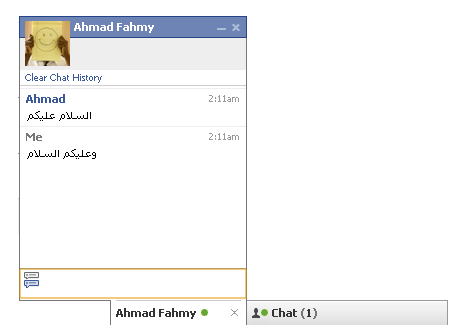 فالمحادثة على الفيس بوك يسهل التعامل معها بكل بساطة، كما هو مبين في الصورة. الصفحات والمجموعات على الفيس بوك؟ بعد أن تعرفنا إلى أصدقاء جدد، نستطيع الآن أن نتعرف إلى مجتمعات الفيس بوك الحقيقية؛ وهي الصفحات (Pages) والمجموعات (Groups). ونبدأ بالبحث عن صفحة موقع (إي كيف ekayf) على الفيس بوك:  فنجدها في أول النتائج. 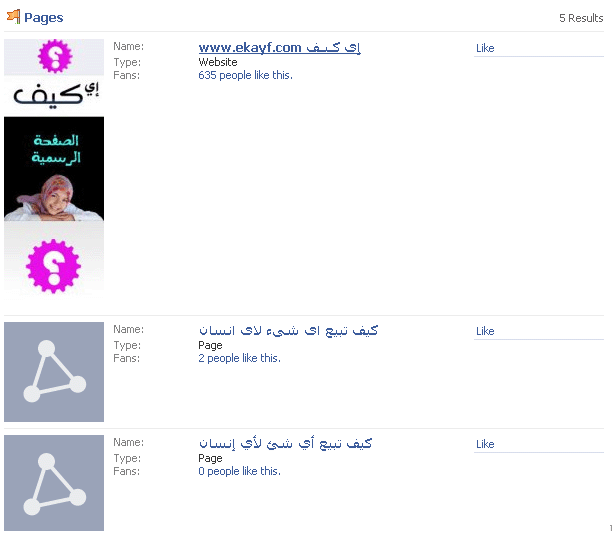 وتظهر الصفحة بهذا الشكل. 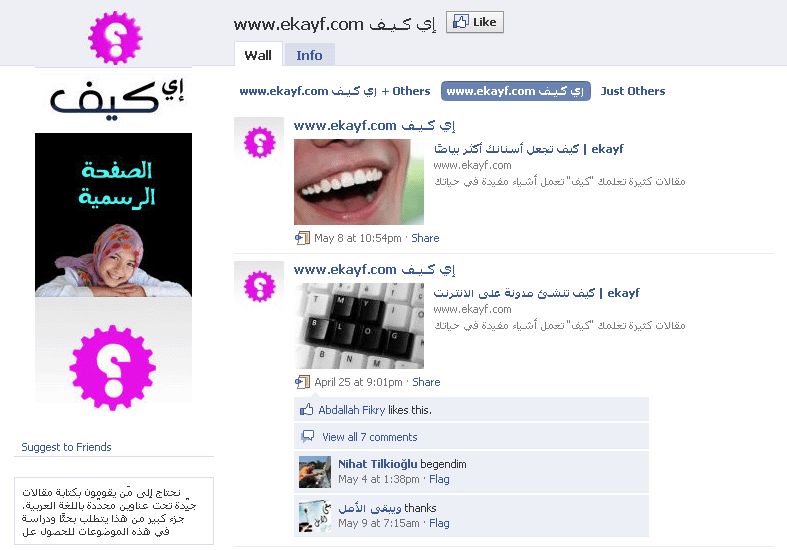 والصفحات على الـفيس بوك تجد فيها كل شئ تقريبًا: مشاركات (Posts)، وصور (Photos)، وفيديوهات (Videos)، وساحات للحوار (Discussion Board)... وغيرها الكثير. ولمتابعة هذه الصفحة يمكنك إختيار (Like) ليصلك كل جديد ويصلك رسائل الصفحة أيضًا. أما إذا أعجبتك مشاركة ما في الصفحة، وتريد التعليق عليها، فتجد بأسفلها كلمة تعليق (Comment)، وتكتب فيها ما تريد كما بالصورة، أما إذا أردت فقط إبداء إعجابك فتختار (Like) فقط. 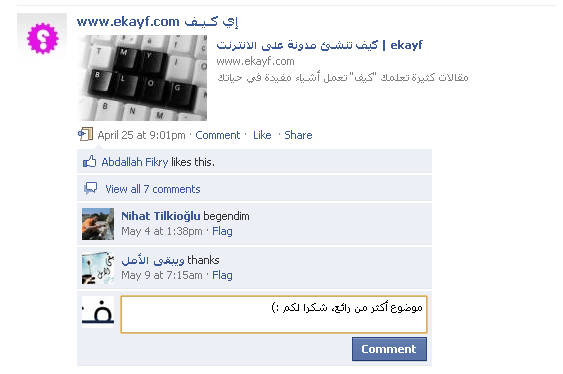 أما إذا أردت المشاركة مع أصدقائك، فتختار (Share)، بحيث تظهر لأصدقائك وتكتب عليها ما تريد من تعليقات. 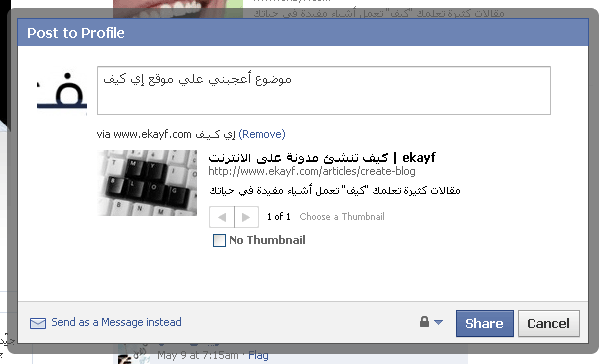 أما عن المجموعات: فهي لا تختلف كثيرًا عن الصفحات ولنختر مثلاً مجموعة "Ben7eBaK Ya RaB" وهي مجموعة دعوية إسلامية من أشهر المجموعات على الفيس بوك 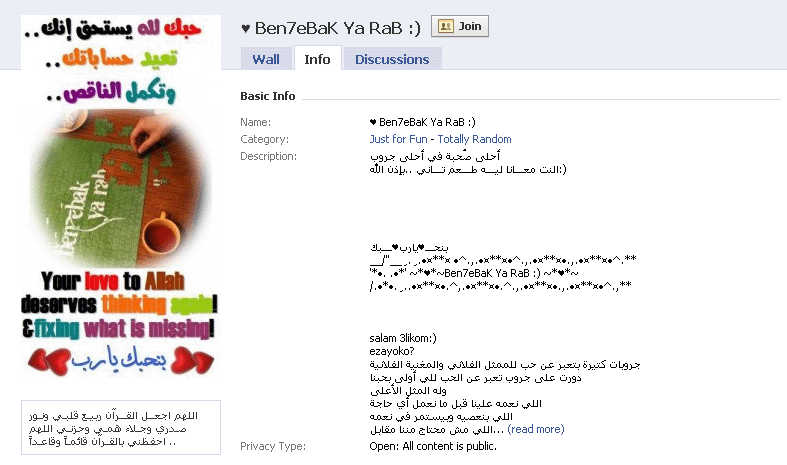 وكما نرى فلا يكاد يكون هناك فارق بين المجموعة والصفحة، كما أنه يمكنك أيضًا الاشتراك في الصفحة باختيار (Join). كيفية مشاركة الصور والفيديوهات على الفيس بوك؟ ومن نفس الصفحة نجد بالأسفل في الجانب الأيسر قائمة بالفيديوهات في المجموعة. 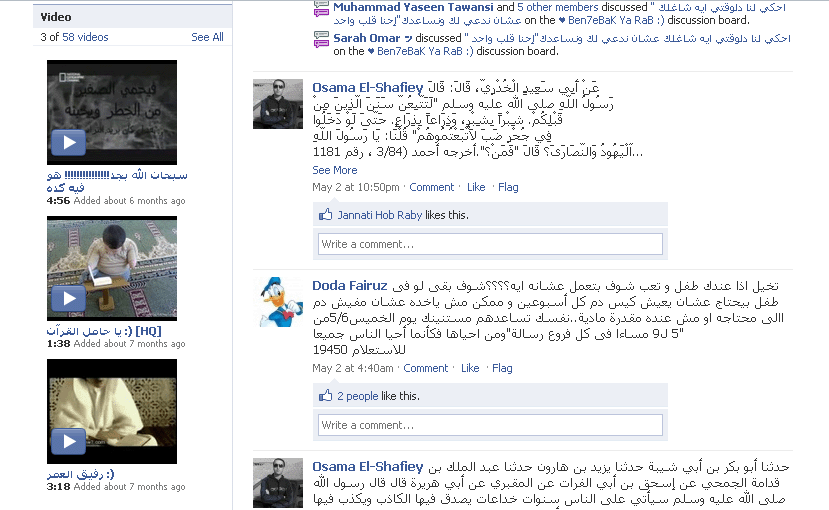 ولنختر مثلاً فيديو (يا حامل القرآن). 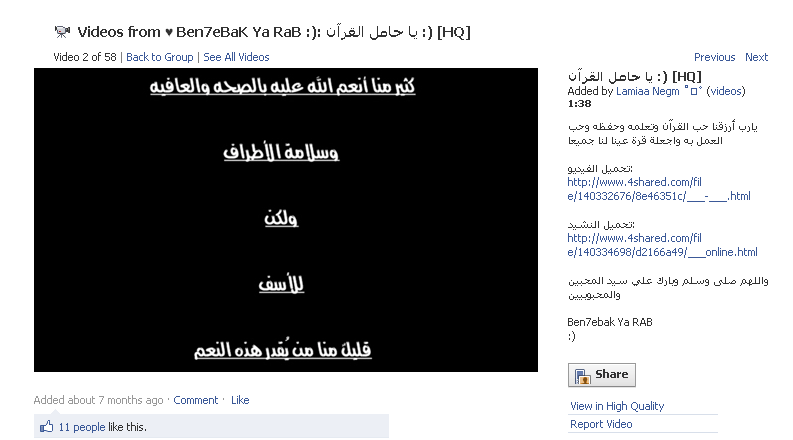 ويمكننا المشاركة ببساطة من خلال إختيار (Share). وكذلك بالنسبة للصور: 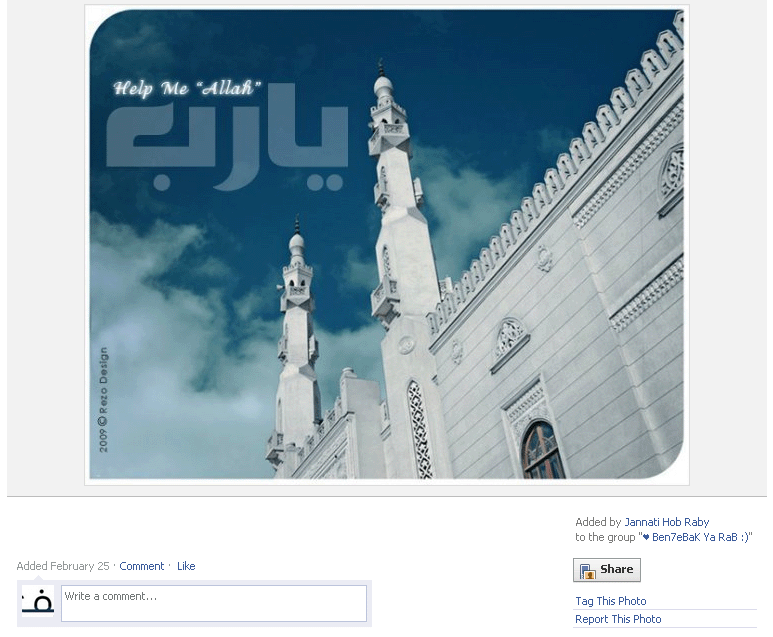 فنختار (Share) أيضًا. كيف تحمي خصوصيتك على الفيس بوك؟ الخصوصية على الإنترنت بوجه عام موضوع مثير للجدل، وقد يثير الخوف عند البعض، فلذا ينصح بعدم المبالغة والتفاصيل في كتابة البيانات على الإنترنت، وبخاصة الفيس بوك. وينصح أيضًا بعدم وضع الصور الشخصية، والتي تكون متاحة للجميع، فقد يقوم بعضهم بالتعديل في الصور أو سرقتها أو عرضها كصورته الخاصة. فتجنبًا لذلك، إما أن تكتب بيانات مبسطة موضحة فقط لاسمك وسنك مثلاً، أو لك أن تضيف صورك وفيديوهاتك، ولكن عليك أن تتعلم كيف تحمي خصوصيتك، بحيث لا يراها إلا من تريده فقط أن يراها، وهذا عن طريق إعدادات الخصوصية في الفيس بوك، والتي تجدها في يمين الشريط العلوي، فتختار من القائمة (Privacy Settings) كما هو بالصورة. 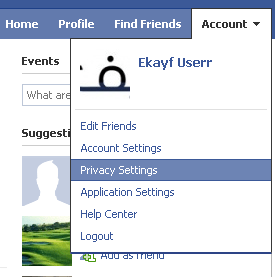 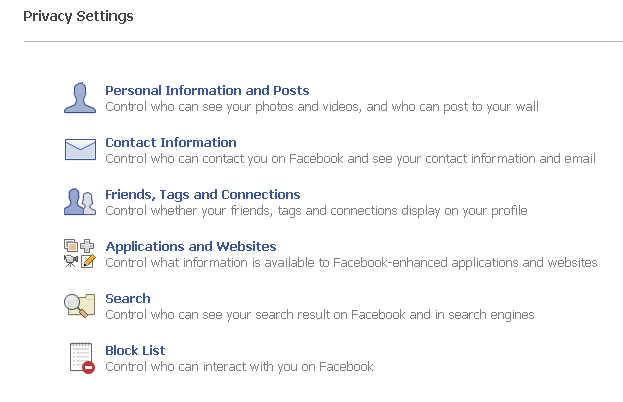 حيث تظهر لك إعدادات الخصوصية في أكثر من قسم، وكلها تعتمد على أربعة خيارات، وهي أن تظهر بياناتك لأحد من هذه الفئات كما بالصورة: 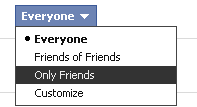
وهنا شرح آخر قمت باقتباسه لمن اراد الفائدة  آوَلآ نقوَم بآلِدِخوَلِ آلِى رٍآبط آلِموَقعّ: http://www.facebook.com  إعدادات لخصوصية البحث :  Profile شرح صفحة الـ الفيس بوك الجديد هذا شرح مختصر لصفحة البروفايل للتصميم الجديد حيث تم تقسيم صفحة البروفايل الى عدة صفحات وهي : 1- Wall : هذا الوول الخاص بك كل شيء تسويه تجده هنا كمثال : اذا علقت على صورة أو أضفت صديق .. الخ 2- Info : هنا المعلومات الخاصه بك وتستطيع تعديلها طبعا تم شرح هذا القسم وسأضع له رابط 3- Photos : هنا البوم الصور الخاص بك كذلك هذا القسم تم شرحه 4- Boxex : هنا ستجد الأبلكشينات المرسله لك من أصدقائك مثل الأزهار .. والبوسات .. الخ صفحة الوول هي الصفحة الرئيسية للبروفايل وتم شرح بعض أجزائها ..  شرح طلبات الأصدقاء : Requests هذه القائمة ستجدها دوماً في صفحة الهوم على اليسار في مربع خاص بها .. كل طلب ستجد أمامه رقم يوضح بأن هذا النوع من الطلب مرسل منه عدة طلبات إضغط على أي طلب من الطلبات .. وستفتح لك قائمة الطلبات موضح فيها : نوع الطلب .. إسم مرسل الطلب .. ويسألك إذا كنت تود الموافقه أو الرفض 1 - صوره رقم   شرح طلبات الأصدقاء : Requests هذه القائمة ستجدها دوماً في صفحة الهوم على اليسار في مربع خاص بها .. كل طلب ستجد أمامه رقم يوضح بأن هذا النوع من الطلب مرسل منه عدة طلبات إضغط على أي طلب من الطلبات .. وستفتح لك قائمة الطلبات موضح فيها : نوع الطلب .. إسم مرسل الطلب .. ويسألك إذا كنت تود الموافقه أو الرفض كذلك بعض الطلبات لها مميزات أو خيارات مختلفه : منها .. وضع بلوك على الطلب .. بحيث لا يتم ارساله لك مره اخرى وضع بلوك على مرسل الطلب .. بحيث لا يصلك رسائل طلبات منه وبعضها تستطيع أن ترسل الطلب الى قائمة أصدقائك والبعض الآخر .. تستطيع كتابة تعليق على الطلب وهناك طلبات تستطيع أن ترسل رساله نصيه لمرسل الطلب من نفس هذه الصفحه ماهي الطلبات المرسله : طلب إضافة صديق طلب إضافة صديق مرسل من صديق آخر طلب إضافة ابلكيشن جديد طلب .. مرسل من أبلكيشن أحد أصدقائك وأنت مشارك في نفس الأبلكيشن طلب .. الإنضمام الى حملة أو حدث ما 2 - صوره رقم  شرح كيفية تحميل افلامك الخاصه للفيس بوك : في قسم الأبلكيشنات Applications ستجد ابلكيشن إسمه Video وأيقونته كاميرا فيديو إضغط عليها ستفتح لك صفحه خاصه بالفيديو ، وفي أعلى الصفحه على اليسار ستجد مكتوب : My Videos إضغط عليها هذه صفحة أفلامك الخاصه .. لتحميل فيلم ستجد أعلى الصفحه على اليسار مكتوب : Add New Video إضغط عليها اذا كنت تريد أن تحمل فيلم جديد ستظهر لك صفحه جديده للبحث عن الفيلم من جهازك (( هناك شرط يجب أن لا يزيد حجم الفيلم عن 1 جيجا)) إضغط على براوزر لإختيار الفيلم من جهازك وسيتم تحميله ورفعه لصفحة الفيديو الخاصه بك . في هذه الصفحه تستطيع كتابة معلومات عن الفيلم كذلك إختيار من تريد أن يشاهد الفيلم  شرح الفيس بوك Facebook حقيقة ليس خيال شرح الفيس بوك Facebook إعدادات لخصوصية البحث : إذهب الى settings = الإعدادات ثم إختار Privacy settings = إعدادات الخصوصية ثم إضغط على Search = بحث إنزلي أسفل ستجد مربعات عليها علامة صح قم بإلغاء علامة صح أمام المربع My friend list واحفظ التغييرات بكذا ما أحد يقدر يشوف أصدقائك كذلك بإمكانك حجب أو وضع خصوصية لخيارات أخرى مثل : صورة البروفايل الخاصه بك رابط لإضافتك لصديق رابط لإرسال رساله اليك أي خانة تضع أمامها علامة صح .. تعني بأنك تسمح لهم برؤيتها تم تعريب الفيس بوك الف مبرووك تم إضافة اللغة العربية للفيس بوك أجمل طريقة للتواصل مع أصدقائك هذه الطريقة سريعة ما تحتاج تذهب الى بروفايل صديقك ، حيث أن التعليق سيكون من صفحة الهوم الخاصه بك ، وهناك عدة طرق سأذكر منها طريقتين ، وهي مشروحه بالصوره أتمنى من الجميع أن لا يبخلوا على أصدقائهم بالتعليق ، لأن ذلك يسعدهم جميعاً ، ويقوي العلاقة بين جميع الأصدقاء Profile شرح صفحة الـ الفيس بوك الجديد هذا شرح مختصر لصفحة البروفايل للتصميم الجديد حيث تم تقسيم صفحة البروفايل الى عدة صفحات وهي : 1- Wall : هذا الوول الخاص بك كل شيء تسويه تجده هنا كمثال : اذا علقت على صورة أو أضفت صديق .. الخ 2- Info : هنا المعلومات الخاصه بك وتستطيع تعديلها طبعا تم شرح هذا القسم وسأضع له رابط 3- Photos : هنا البوم الصور الخاص بك كذلك هذا القسم تم شرحه 4- Boxex : هنا ستجد الأبلكشينات المرسله لك من أصدقائك مثل الأزهار .. والبوسات .. الخ صفحة الوول هي الصفحة الرئيسية للبروفايل وتم شرح بعض أجزائها .. شرح طلبات الأصدقاء : Requests هذه القائمة ستجدها دوماً في صفحة الهوم على اليسار في مربع خاص بها .. كل طلب ستجد أمامه رقم يوضح بأن هذا النوع من الطلب مرسل منه عدة طلبات إضغط على أي طلب من الطلبات .. وستفتح لك قائمة الطلبات موضح فيها : نوع الطلب .. إسم مرسل الطلب .. ويسألك إذا كنت تود الموافقه أو الرفض 1 - صوره رقم شرح طلبات الأصدقاء : Requests هذه القائمة ستجدها دوماً في صفحة الهوم على اليسار في مربع خاص بها .. كل طلب ستجد أمامه رقم يوضح بأن هذا النوع من الطلب مرسل منه عدة طلبات إضغط على أي طلب من الطلبات .. وستفتح لك قائمة الطلبات موضح فيها : نوع الطلب .. إسم مرسل الطلب .. ويسألك إذا كنت تود الموافقه أو الرفض كذلك بعض الطلبات لها مميزات أو خيارات مختلفه : منها .. وضع بلوك على الطلب .. بحيث لا يتم ارساله لك مره اخرى وضع بلوك على مرسل الطلب .. بحيث لا يصلك رسائل طلبات منه وبعضها تستطيع أن ترسل الطلب الى قائمة أصدقائك والبعض الآخر .. تستطيع كتابة تعليق على الطلب وهناك طلبات تستطيع أن ترسل رساله نصيه لمرسل الطلب من نفس هذه الصفحه ماهي الطلبات المرسله : طلب إضافة صديق طلب إضافة صديق مرسل من صديق آخر طلب إضافة ابلكيشن جديد طلب .. مرسل من أبلكيشن أحد أصدقائك وأنت مشارك في نفس الأبلكيشن طلب .. الإنضمام الى حملة أو حدث ما 2 - صوره رقم شرح كيفية تحميل افلامك الخاصه للفيس بوك : في قسم الأبلكيشنات Applications ستجد ابلكيشن إسمه Video وأيقونته كاميرا فيديو إضغط عليها ستفتح لك صفحه خاصه بالفيديو ، وفي أعلى الصفحه على اليسار ستجد مكتوب : My Videos إضغط عليها هذه صفحة أفلامك الخاصه .. لتحميل فيلم ستجد أعلى الصفحه على اليسار مكتوب : Add New Video إضغط عليها اذا كنت تريد أن تحمل فيلم جديد ستظهر لك صفحه جديده للبحث عن الفيلم من جهازك (( هناك شرط يجب أن لا يزيد حجم الفيلم عن 1 جيجا)) إضغط على براوزر لإختيار الفيلم من جهازك وسيتم تحميله ورفعه لصفحة الفيديو الخاصه بك . في هذه الصفحه تستطيع كتابة معلومات عن الفيلم كذلك إختيار من تريد أن يشاهد الفيلم شرح كيفية عمل البوم صور: لعمل البوم صور : اذهب الى صفحة البروفايل Profile ثم الضغط على كلمة Photos ستظهر لك صفحه الفوتو وستجد عباره على اليمين في مربع خاص بها + Create a Photo Album أضغط عليها ستظهر لك صفحه خصائص الألبوم اسم الألبوم المكان أو الموقع نبذه عن الألبوم ثم إختار من تود أن يشاهد الألبوم ثم الضغط على Create Album لتحميل الصور أدخلي على Profile >> Photos ستجد اسم الألبوم اضغط عليه ثم حمل الصور التي تريد انتهى الشرح المصدر: منتديات مدينة الاحلام avp fhgw,v ggtds f,; fhgjtwdg hgllg >>>>> hgHgl |
| | رقم المشاركة : [2] | ||
 | شكرا اخي الكريم على موضوعك الجميل | ||
| |  |
| | رقم المشاركة : [3] | ||
 | يعطيك الف الف عافية اخوي هاوي | ||
| |  |
| | رقم المشاركة : [4] | |||
 | فيسبوك ........ مشكور اخوى على الطرح المميز | |||
| |  |
 |
| مواقع النشر (المفضلة) |
| الكلمات الدلالية (Tags) |
| ....., للفيس, الألم, بالتفصيل, بالصور, بوك, شرح |
| |
 المواضيع المتشابهه
المواضيع المتشابهه | ||||
| الموضوع | كاتب الموضوع | المنتدى | مشاركات | آخر مشاركة |
| اضمن طريقة للربح من الانترنت شرح بالتفصيل الممل للمبتدئين | hanyissa | قسم الكمبيوتر والانترنت | 0 | 09 - 03 - 2010 10:38 |
| شرح بالصور لاسطوره برامج التورنت Azeureus مع كيفيه تحميل الملفات بالتفصيل الممل! | بكيل | قسم البرامج , برامج مجانية | 3 | 25 - 09 - 2009 18:32 |
| شرح الماسنجر msn 7.5 بالصور من الالف الي الياء بالتفصيل الممل!!!!!!!!!!! | بكيل | قسم البرامج , برامج مجانية | 0 | 23 - 08 - 2009 22:43 |
| شرح طريقة تعريف المودم بالتفصيل الممل بالصور | قلب جرئ | قسم البرامج المشروحة | 0 | 30 - 04 - 2008 18:53 |
| الحيـــــــــــــــــــــــــــاة أمـــــــــــــــــــــــل !!! | منديل سعيد | المنقولات العـــامة | 10 | 11 - 10 - 2006 01:23 |